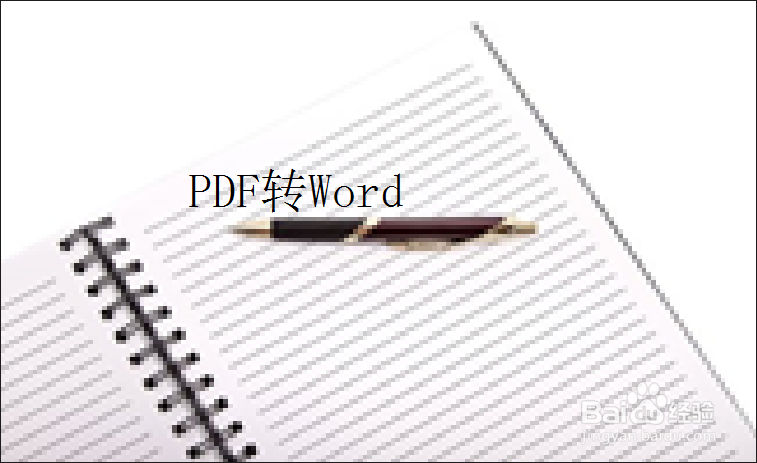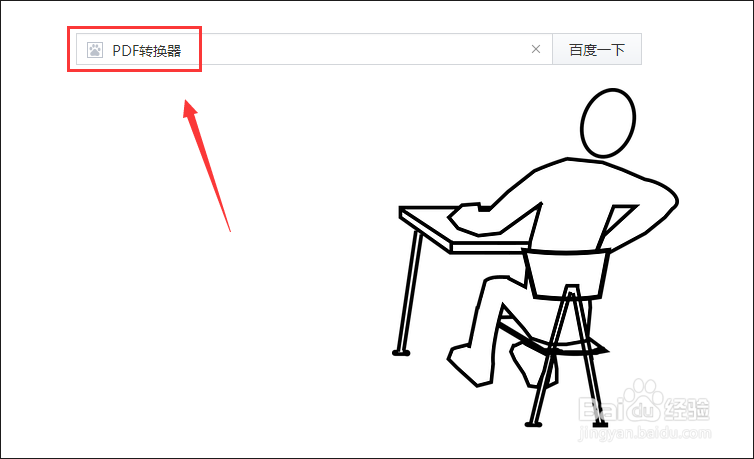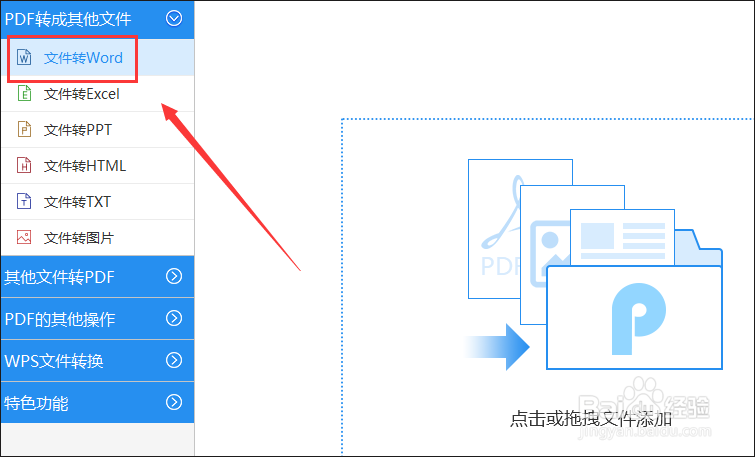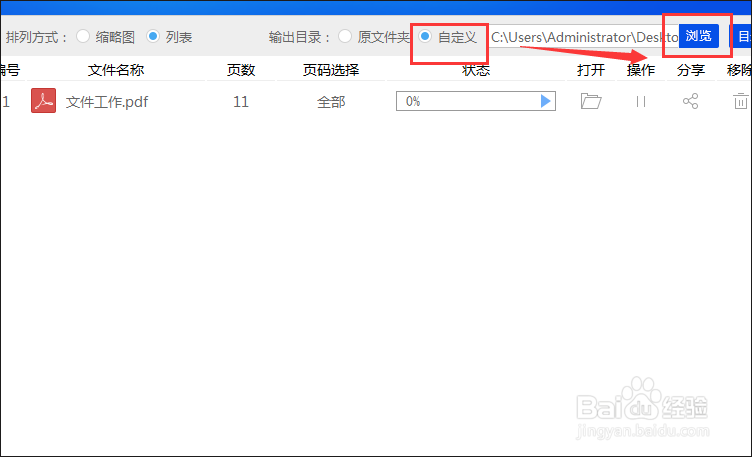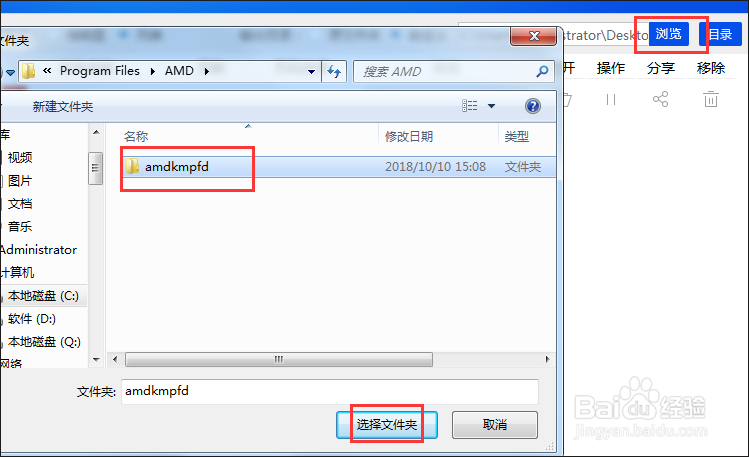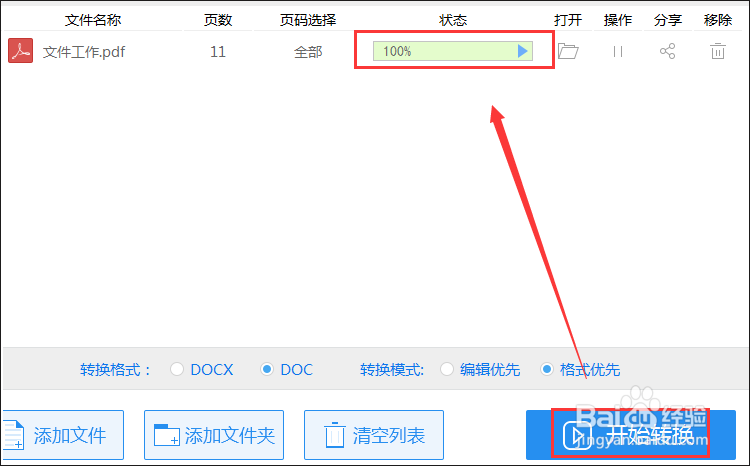电脑上PDF怎么转换成Word小技巧
1、大家在电脑上办公,通常为了文件的安全,大家在传输文件的时候,大部分为采用PDF的格式,这样我们接触的PDF格式会越来越多,但PDF不可以二次编辑,但大家需要编辑的时候,通常转换成Word来编辑。
2、大家先打开百度浏览器,在浏览器中搜索PDF转换器,将支持PDF转Word的转换器下载下来,用转换器来操作。
3、大家先打开PDF转换器,在功能的这一栏先选择PDF转成其他文件这个选项,在这个选项下面有一个文件转Word,大家使用鼠标点击选中。
4、鼠标接下来点击下面的添加文件,在弹出的窗口中找到要转换的PDF文件并点击选中,接下来点击窗口中的打击选项。
5、文件添加进去之后,界面的下面会有转换格式和转换模式,大家根据自己的需要选择转换之后的Word文件的格式和转换过程中的转换模式。
6、接下来大家为转换之后的Word文件设置保存路径,大家用鼠标点击界面上面的自定义选项,接着点击后面的浏览。
7、点击浏览,将会弹出一个窗口,在窗口中找到一个合适的文件夹路径,大家用鼠标点击该路径,接着点击窗口右下角的选择文件夹选项。
8、接下来鼠标点击界面右下角的开始转换,转换器就碌巫谫浪执行PDF转Word的操作,大家等到界面的状态栏变满,就意味着PDF已经转换成Word的了。
9、接下来大家使用鼠标点击界面中的打开下面的文件夹按钮,就可以对转换之后的Word文件查看和编辑了。
声明:本网站引用、摘录或转载内容仅供网站访问者交流或参考,不代表本站立场,如存在版权或非法内容,请联系站长删除,联系邮箱:site.kefu@qq.com。
阅读量:88
阅读量:33
阅读量:54
阅读量:28
阅读量:75